
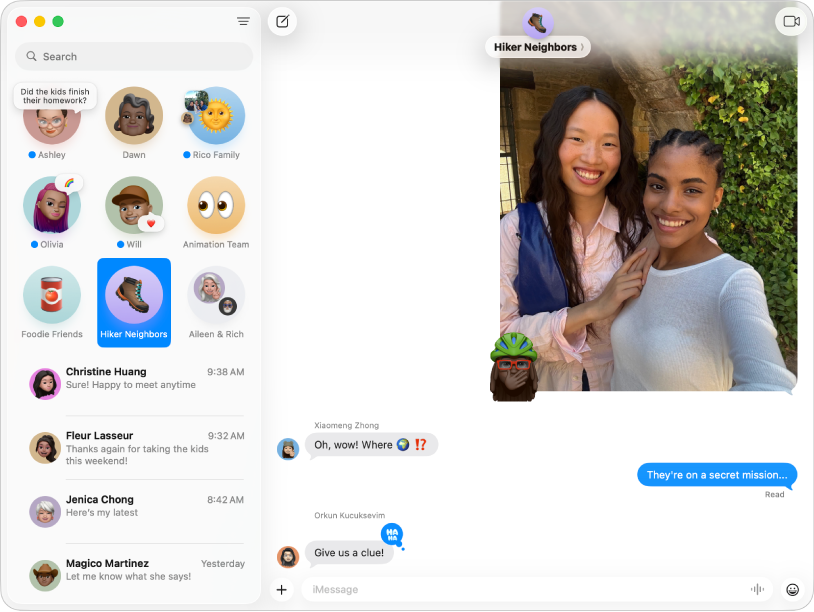
Envía mensajes ilimitados
Si alguien tiene un dispositivo Apple, puedes enviarle mensajes ilimitados mediante iMessage. Añade fotos, encuestas, tapbacks, efectos de mensaje y otros ítems.
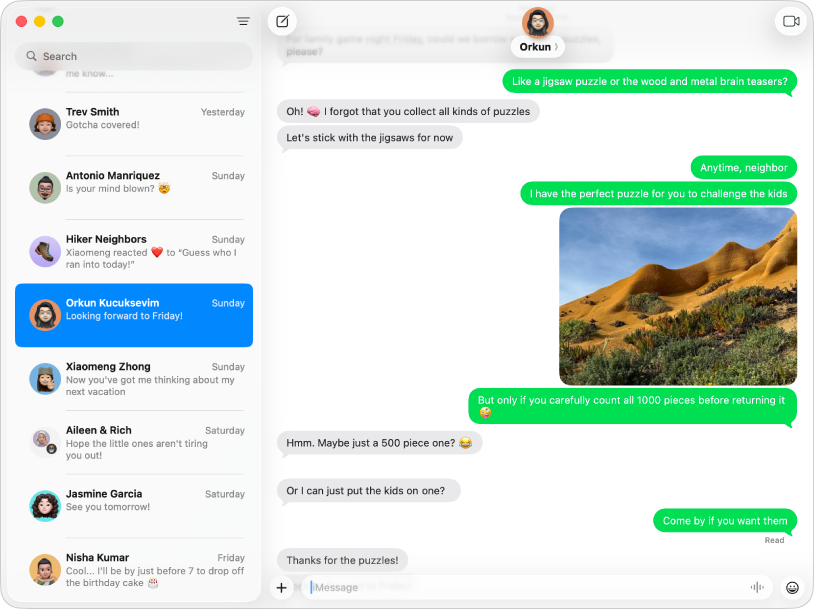
Escribe a cualquiera, en cualquier dispositivo
Si tienes un iPhone, puedes enviar mensajes SMS, MMS o RCS a cualquiera que tenga cualquier dispositivo, directamente desde la app Mensajes del Mac. Cuando recibas nuevos mensajes de texto, no tendrás que mirar tu iPhone, podrás responder directamente desde el Mac. (La disponibilidad puede variar según el operador, el país o la región).
Cómo configurar el iPhone para recibir mensajes SMS, MMS y RCS
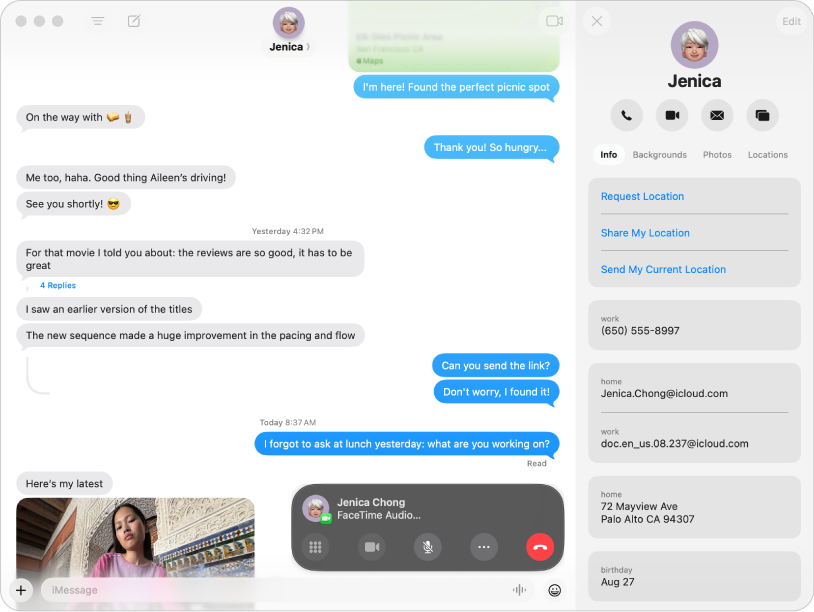
Pasa de escribir a hablar
Si te apetece hablar con alguien cara a cara o quieres compartir tu pantalla con alguien, puedes hacerlo directamente desde una conversación de Mensajes.
Para explorar el manual de uso de Mensajes, haz clic en “Tabla de contenido” en la parte superior de la página, o bien introduce una palabra o frase en el campo de búsqueda.
Si necesitas más ayuda, visita el sitio web de soporte técnico para Mensajes.